好想成為Vtuber!Live 2D角色動態參數調整

文、Simi老師
Live 2D動畫的參數設定有許多細節要注意,設定原則就是從「小」調整到「大」,也就是:
五官表情→頭髮晃動→頭部Z軸擺動→頭部XY軸擺動→呼吸&身体→其他
因為畫圖的習慣是由「大」畫到「小」,由「粗」畫到「細」,因此在剛開始做Live2D動畫時很容易直覺的就依樣畫葫蘆。參數本身的排序也會影響到我們調整的順序,但如果由上至下依序設定的話,很有可能在後續遇到動畫沒有同步的崩潰情況,因此要特別注意。

在設定參數前先選取要製作動態的部件。
如果要複選多個物件,可以用shif連續選取、ctrl不連續選取,或在部件的群組/變形器上按右鍵選擇所有子部件/變形器。

先選擇2個或3個關鍵幀來做初始設定,當數值0為預設默認動作,負數為向下或向左,正數為向上或向右。
如果有更細緻的變化需求可以在後期增加關鍵幀,有需要的話也可以移除選取物件在該關鍵幀上的動畫。
一個參數上可以同時操控多個部件,但是選取新的物件時都要為他建立關鍵幀,並確定顯示為綠色時再進行動態變形調整。

如果擔心不小心動到預設的形狀數值,可以在參數視窗右上角清單選擇「鎖定默認的變形器」,就能避免意外發生。
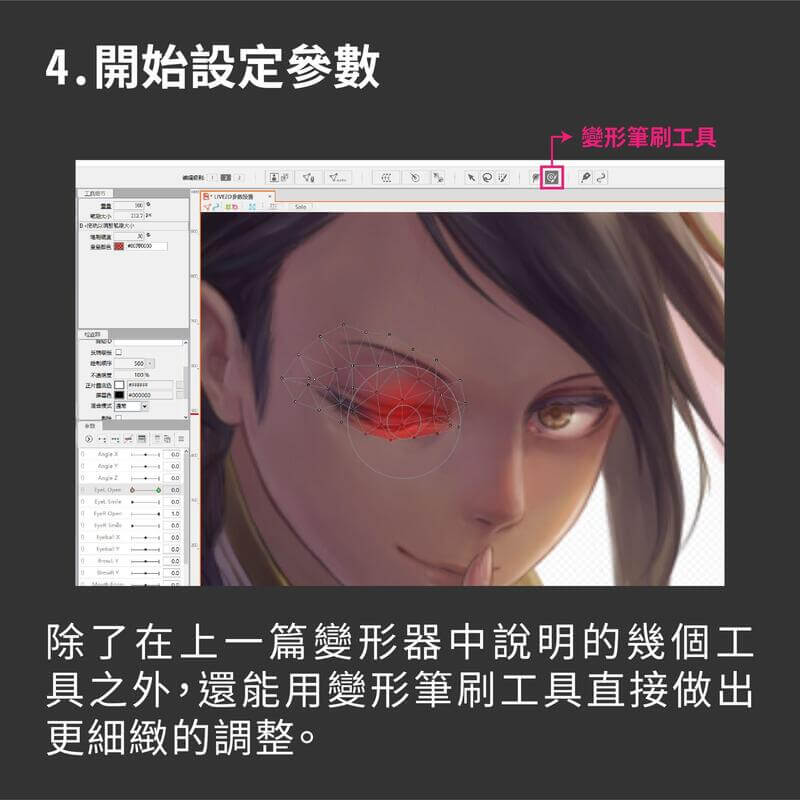
如果網格太多不易調整,推薦使用變形筆刷工具直接推擠變形,在工具細節面板有多項工具數值可以微調,或按B拖曳調整筆刷尺寸。
其他基本的變形器使用方式請見:好想成為VTuber!Live 2D角色變形器綁定篇

如果不小心調錯,或是形狀感覺不滿意的話,可以先從參數右上角清單將參數重製為默認值,接著選取要重製的部件或變形器,也可以在鍵默認關鍵幀按一下左鍵,點「選擇」就能選取在這個關鍵幀上有製作動態的所有物件。最後執行 功能表:建模/編輯形狀/恢復原狀 即可。

參數調整到一個段落,可利用視窗右下角的撥放/停止按可隨機呈現參數數值,以檢視目前是否有需要調整的地方。
這次針對參數調整的要點做了大概的介紹,以後有機會再針對個別物件的調整方式做進階說明。之後預計介紹如何進行演出,分別介紹動畫錄製以及動作捕捉的部分,千萬別錯過囉~
加入菜鳥救星官方Line並回覆「我想看文章」,不定期獲得更多知識吧!
不同頻道,不同知識!
Facebook Instagram Youtube 輕鬆學日語:從零開始的N5基礎課程
輕鬆學日語:從零開始的N5基礎課程 Kdan Table 試算表應用
Kdan Table 試算表應用